word2013自动编号如何取消?
摘要:问题描述第一段中输入带有1的编号,按下回车键,第二段会自动出现编号2。一、临时去除自动编号方法一:当出现不想要的编号时,可以再次按下回车键,...
问题描述
第一段中输入带有1的编号,按下回车键,第二段会自动出现编号2。
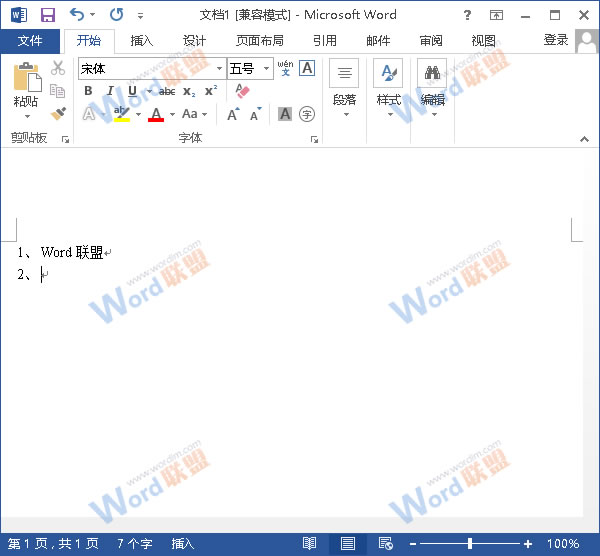
一、临时去除自动编号
方法一:当出现不想要的编号时,可以再次按下回车键,就可以临时去除这个编号。
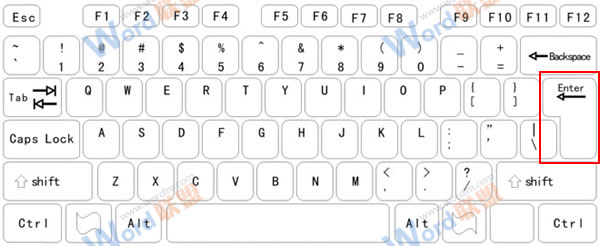
方法二:出现自动编号时,连续按两次退格键,也能取消这个编号。
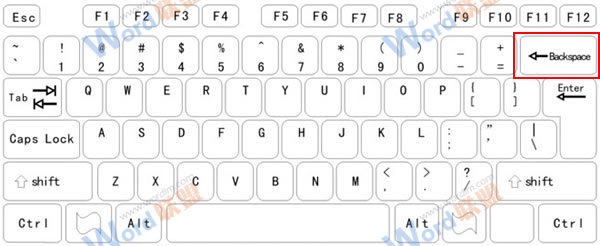
二、永久取消自动编号
1、打开Word2013,单击“文件”按钮。
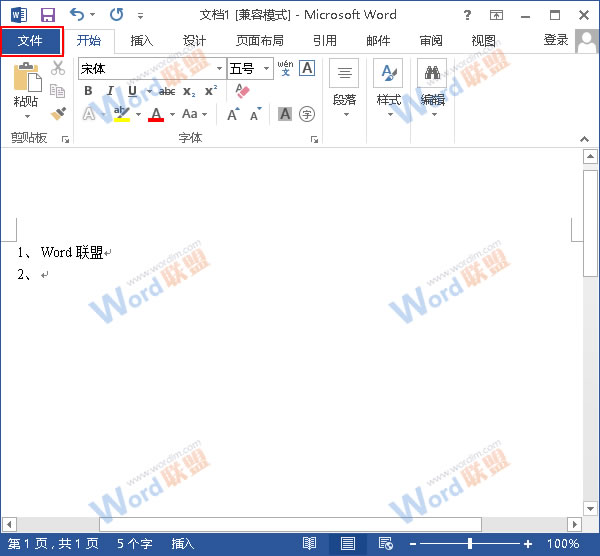
2、在弹出的菜单中选择“选项”。
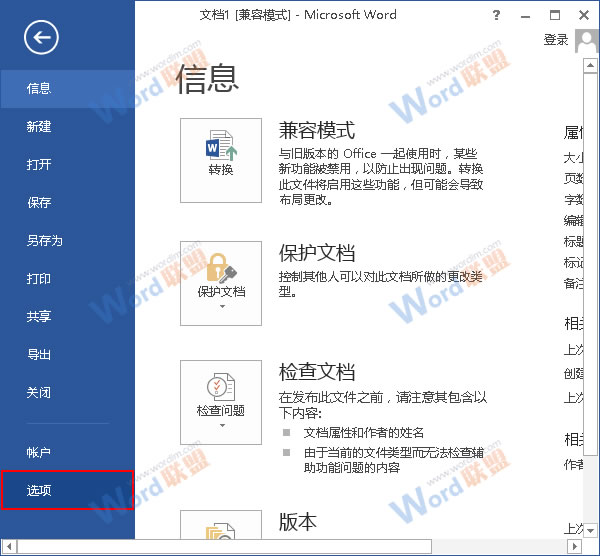
3、此时会打开一个“Word选项”窗口,我们选择“校对”选项,然后单击“自动更正选项”按钮。
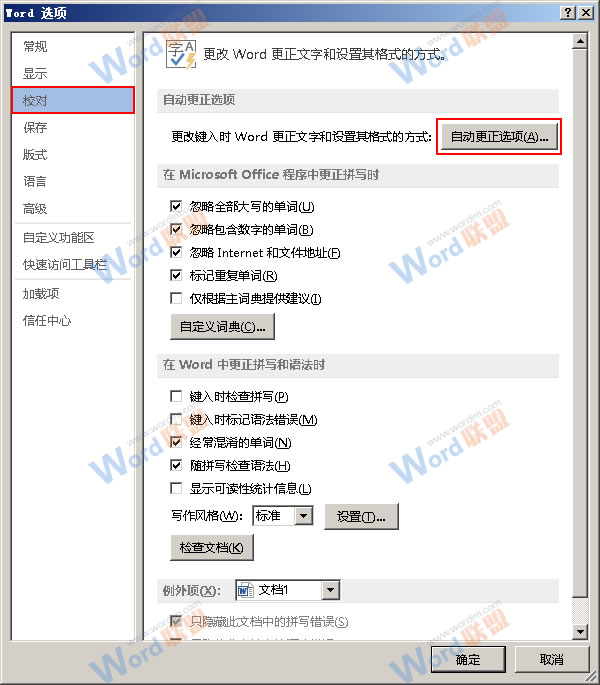
4、在弹出的“自动更正”对话框中,切换到“键入时自动套用格式”选项卡,然后在“键入时自动应用”一栏中取消勾选“自动编号列表”项,并单击“确定”按钮。
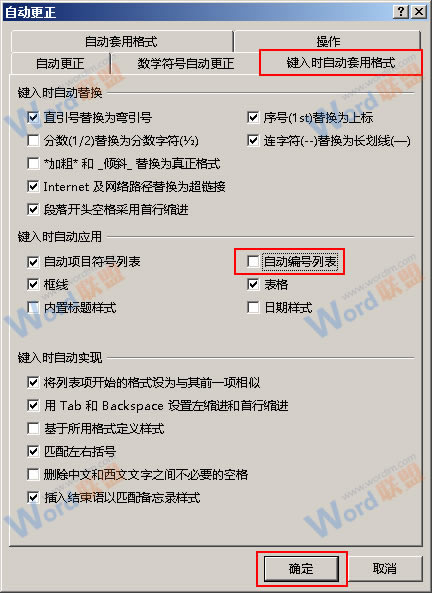
5、返回到“Word选项”窗口,再次单击“确定”按钮。
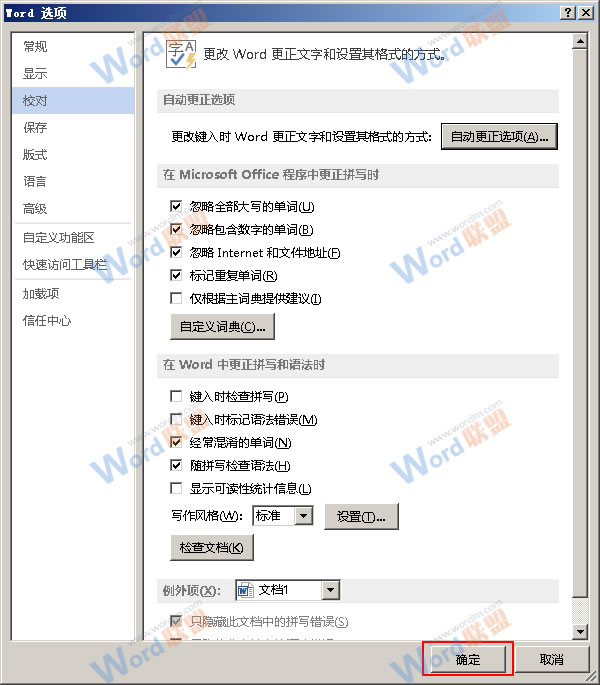
【word2013自动编号如何取消?】相关文章:
★ Word 2003和Word 2007如何快速“无格式粘贴”
上一篇:
怎么样把pdf转换成word
下一篇:
Word瘦身的几种小方法
